
Autocad es unos de los programas más solicitados en ámbitos de construcción, en especial con el aumento de software BIM como lo es Revit y Naviswork.
Muchos usuarios pueden tener problemas si no tienen software Oficial de autodesk y que le aparezca dicha alerta dejándonos tirados a medio proyecto.
¿Como solucionar bloqueo de Autocad?
Instalación desde cero de Autocad
Procedamos a realizar la instalación desde cero. Finalizada la parte del parche XFORCE nos dirigimos al administrador de tareas (CTRL + Mayús + ESC) > Inicio y deshabilitamos “Autodesk Desktop App” al igual que “Autodesk 360”
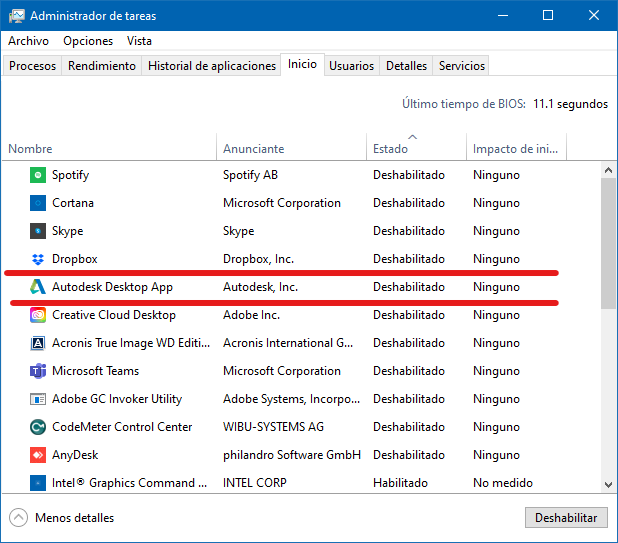
Luego hacemos click en inicio de Windows y escribimos “Services.msc”, lo ejecutamos y nos aparecerá la ventana de servicios de Windows. En esta misma ventana buscaremos los servicios “Autodesk Desktop App Service” y los deshabilitamos con click derecho + Propiedades > Tipo de Inicio Deshabilitado.
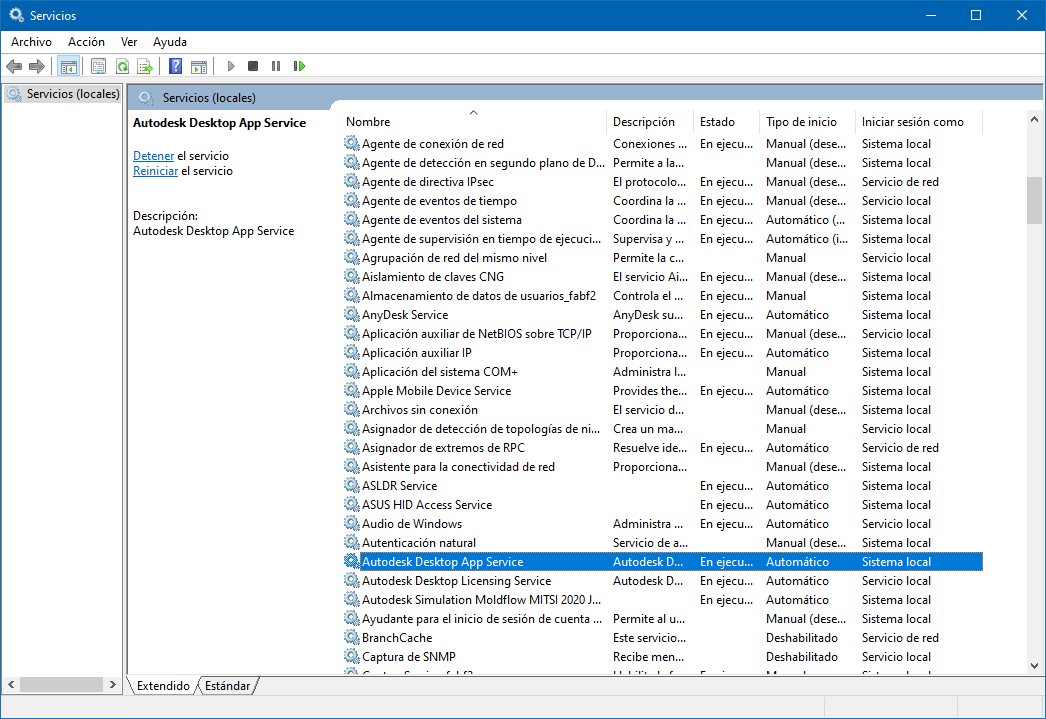
No quiero reinstalar, reparar sin reinstalar Autocad
Accede a “C:\ProgramData” y elimina la carpeta “FlexNet”, luego realiza los pasos anteriores de la «Instalación desde cero de Autocad«.
Bloquear carpetas Autodesk en el Firewall
Recomendamos realizar las instalaciones siempre fuera de conexión y luego realizar el bloqueo en firewall, de esta manera garantizamos un periodo extenso sin esta ventana.
Bloquear las siguientes carpetas en el Firewall de Windows, consulta como bloquear una carpeta entera en el Firewall de Windows > Consultar.
C:\Program Files\Autodesk
C:\Program Files\Common Files\Autodesk Shared
C:\Program Files (x86)\Autodesk
C:\Program Files (x86)\Common Files\Autodesk Shared

